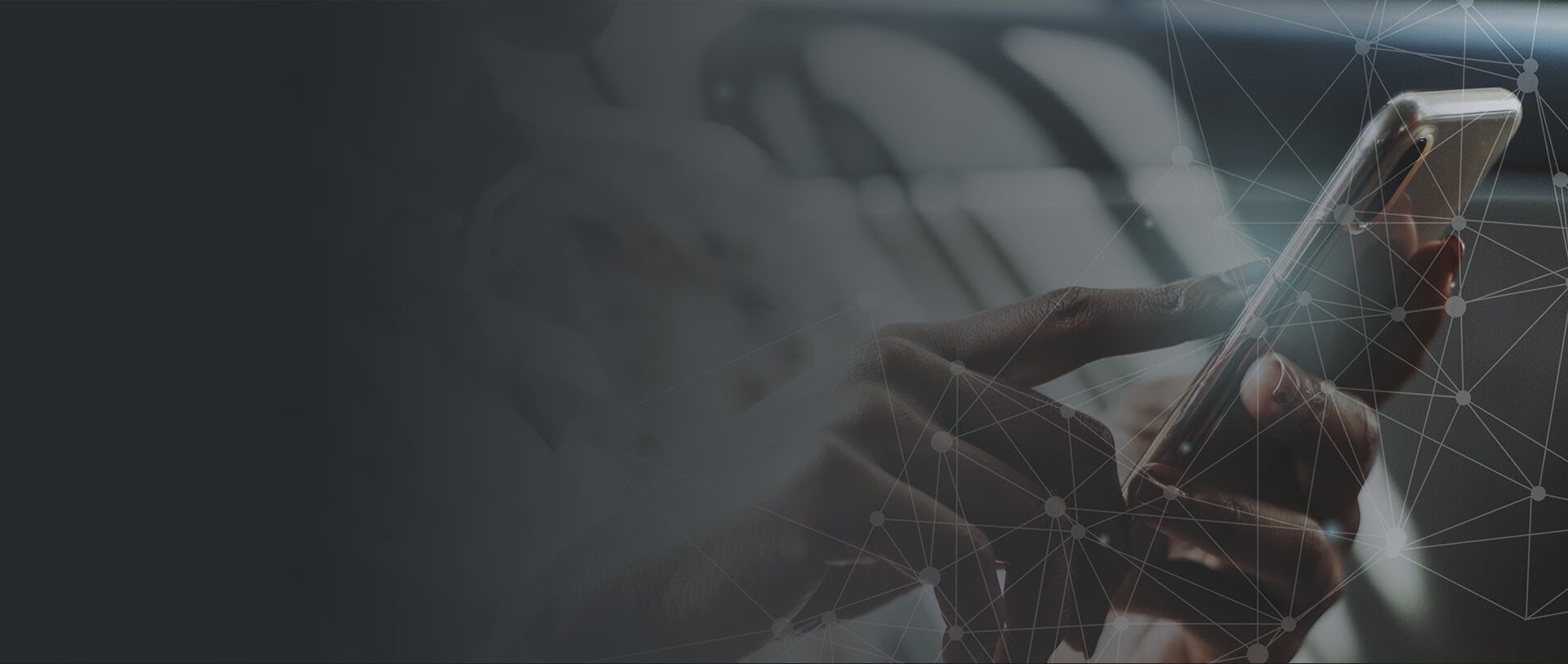
Pomoc
Ponad 300 praktycznych artykułów i dane kontaktowe
W czym możemy Ci pomóc?
Konfiguracja programów FTP
1. WinSCP
Po uruchomieniu programu WinSCP pokaże się okno służące do konfiguracji połączenia.
Protokół pliku: Najbardziej niezawodnym protokołem jest SCP.
Nazwa hosta: Jako nazwę hosta możesz podać adres IP lub nazwę domeny. W poradniku używamy subdomeny w domenie .kei.pl.
Numer portu: 22 (jeśli wybierzesz inny protokół pliku, ustaw port 21)
Nazwa użytkownika: Twój login
Hasło: wpisz takie samo hasło, jak do panelu WebAs (pamiętaj, że w panelu WebAs możesz wybrać osobne hasło do panelu WebAs).
Jeśli wybrałeś protokół SCP, po uzupełnieniu wszystkich pozycji kliknij przycisk Zaawansowane.

Następnie z menu kliknij w Katalogi.

W polu Zdalny katalog wpisz poniższą ścieżkę:
/home/users/twojlogin
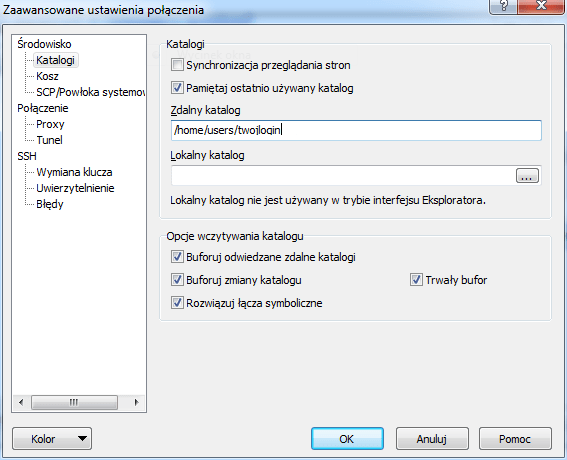
Podczas pierwszego połączenia pojawi się poniższy komunikat, który należy zaakceptować klikając Tak.
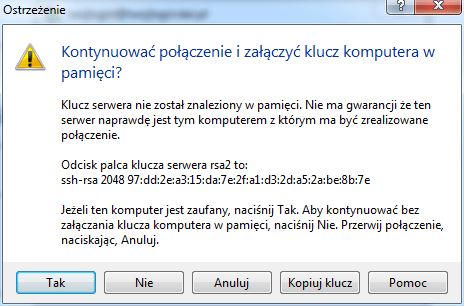
2. FileZilla
Po uruchomieniu programu możesz dodać nowe połączenie klikając ikonę w lewym górnym rogu (patrz poniższy obrazek).
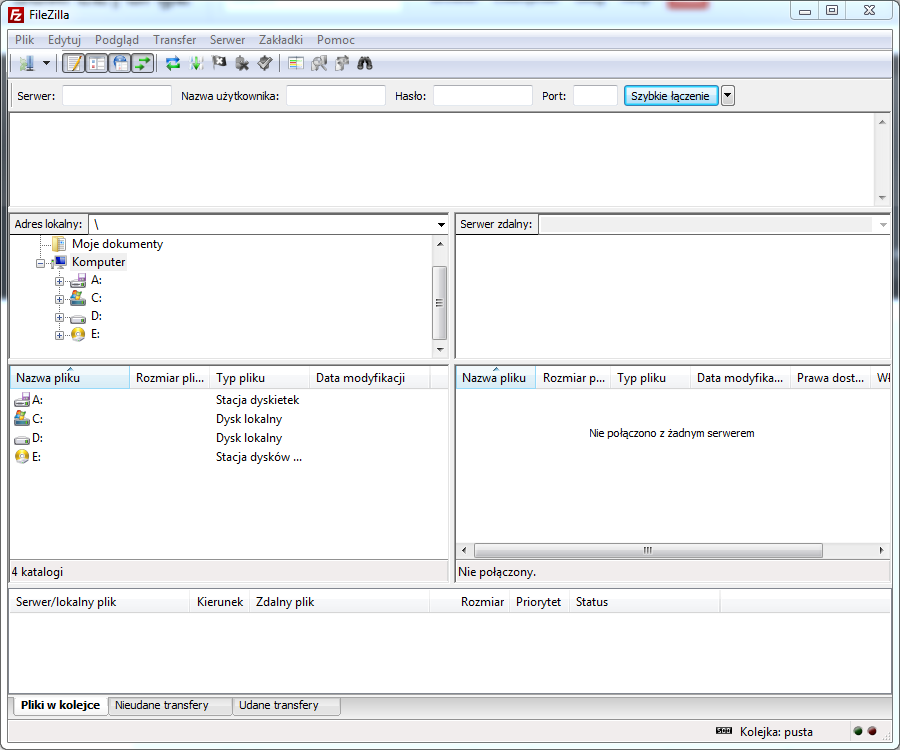
Kliknij Nowy adres. Otworzy się nowe okno z konfiguracją połączenia FTP.
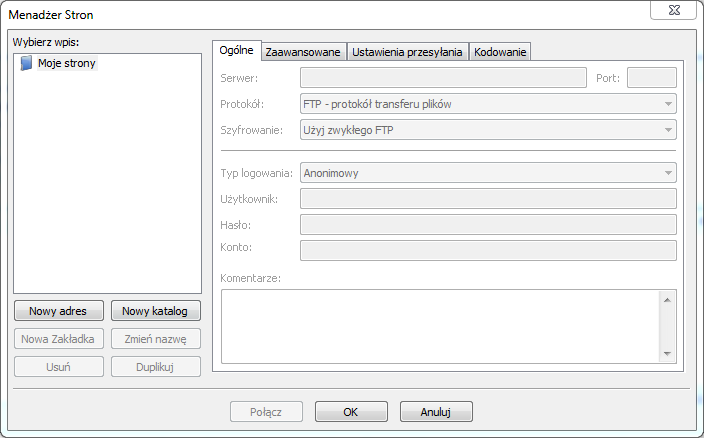
Uzupełnij pola zgodnie z poniższym opisem.
Serwer: w tym polu możesz wpisać adres IP lub nazwę domeny
Protokół: w tym poradniku używamy protokołu SFTP
Port: 22 (jeśli wybierzesz inny protokół, zmieni się numer portu)
Typ logowania: Normalna
Użytkownik: login
Hasło: hasło
Jeśli w polu Protokół wybrano SFTP, po uzupełnieniu wszystkich danych kliknij w zakładkę Zaawansowane.

W polu Domyślny katalog zdalny wpisz:
/home/users/twojlogin

Przy pierwszym połączeniu wyświetli się informacja o nieznanym kluczu, który należy zaakceptować klikając OK.
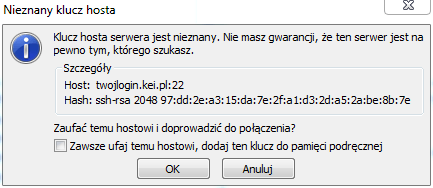
3. Total Commander
Aby dodać nowe połączenie FTP, po uruchomieniu programu należy kliknąć na ikonę FTP (poniższy obrazek).
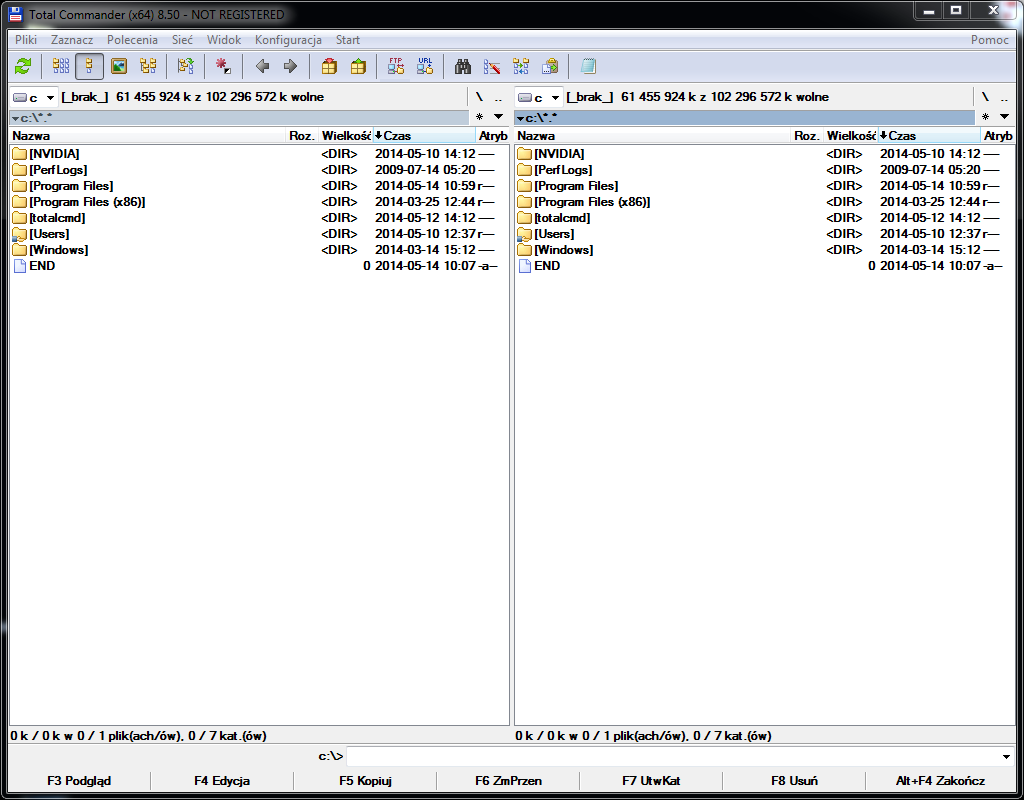
Następnie z menu wybierz Nowe połączenie.
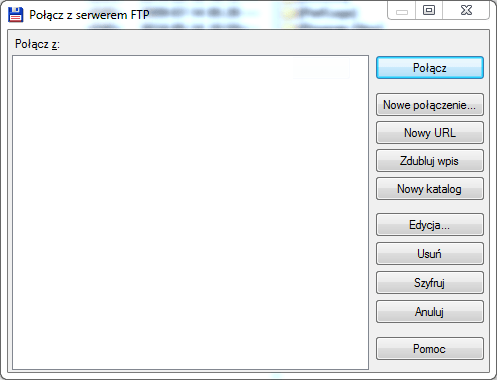
Uzupełnij pola zgodnie z poniższym opisem.
Sesja: Pole służące do identyfikacji połączenia
Nazwa hosta: Tutaj możesz podać adres IP lub nazwę domeny
Użytkownik: login
Hasło: hasło
Po uzupełnieniu kliknij OK, aby zapisać zmiany.

Aby połączyć się z nowo utworzoną sesją, kliknij Połącz.
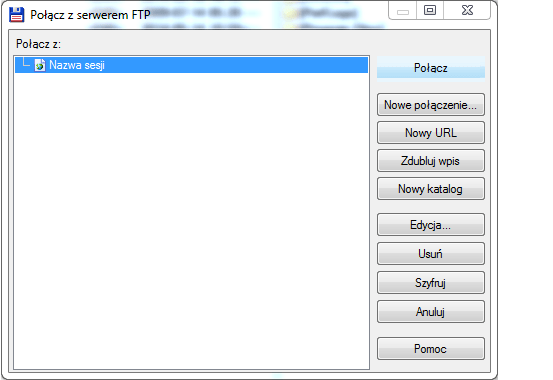
–
Sprawdź również:
Jak umieścić pliki na anonimowym koncie FTP?
Nie znalazłeś odpowiedzi? Skontaktuj się z nami
Właściciel serwisu:
cyber_Folks S.A.
ul. Franklina Roosevelta 22,
60-829 Poznań
NIP: PL 7792467259
Regon: 367731587
KRS: 0000685595
Kapitał zakładowy/wpłacony: 283.600,00 PLN
Adres korespondencyjny:
ul. Marcika 27 C-D
30-443 Kraków
tel. 12 349 22 00
Infolinia handlowa: 801 308 408
Wsparcie techniczne (24/7/365): 12 349 22 00